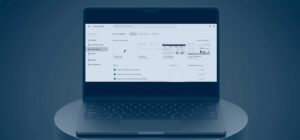Disponer de una página web bien optimizada es fundamental para conseguir tus objetivos de marketing. Para obtener los mejores resultados y maximizar las conversiones, debemos llevar a cabo diferentes estrategias como la realización de experimentos en las páginas de destino. Hoy hablamos de Google Optimize, conocemos qué es y cómo dar los primeros pasos con esta herramienta de la suite de Google, que nos permitirá experimentar con variedad de diseños y mejorar la experiencia de usuario de nuestro sitio web.
¿Qué es Google Optimize?
Google Optimize es una herramienta de la plataforma de Marketing de Google que ofrece una versión gratuita, para optimización de la tasa de conversión (CRO), que permite probar diferentes versiones de páginas en una web con el fin de medir su rendimiento y verificar cuál de ellas funciona mejor a través de métricas específicas como por ejemplo, los registros de correo electrónico en un formulario de contacto, diferentes llamadas a la acción (CTA) o diseños.
Permite crear experimentos y experiencias personalizadas en una web a través de test A/B, redireccionamiento y pruebas multivariadas. Con ello, descubriremos en función de los resultados, cómo mejorar las tasas de conversión dependiendo de los objetivos que nos marquemos.
¿Cómo funciona Google Optimize?
Google Optimize se implementa a través de un fragmento de seguimiento y configurando la orientación de la audiencia y la página. El experimento se activa cuando hay una página que cumple con la configuración de segmentación de audiencia.
Para realizar el seguimiento del rendimiento de los experimentos esta herramienta dispone de un panel de control, aunque también puedes dirigirte al informe de «Comportamiento» de Google Analytics para ver su evolución. Dependiendo de las métricas de rendimiento seleccionadas al inicio de la prueba mostrarán unas u otras. A medida que el experimento se va ejecutando y recopilando más datos, Google Optimize comienza a predecir qué versión de página es tiene más probabilidades de ofrecer un mejor rendimiento con el tiempo. Es posible también que ocurra que Google Optimize determine que ninguna versión sea mejor que la otra.
Por qué usar Google Optimize
- Ayuda a optimizar la tasa de conversión (CRO) de manera gratuita.
- Facilita la toma de decisiones a través de los datos de los resultados de los experimentos.
- Te ayuda a personalizar tu sitio web para impulsar acciones de marketing.
- Permite crear 10 experiencias personalizadas para tu público objetivo.
- Mejora tu ROI en las estrategias de marketing digital así como en publicidad de pago por clic (PPC), email marketing o marketing de medios sociales.
¿Con qué herramientas funciona Google Optimize?
Google Optimize es compatible con diferentes herramientas como:
- Google Analytics
- Google Ads
- Google BigQuery
- Firebase
- Accelerated Mobile Pages (AMP)
Versión gratuita de Google Optimize
La versión gratuita de Google Optimize incluye las siguientes funcionalidades:
- Sin segmentación de audiencia de Google Analytics.
- Pruebas multivariadas limitadas de hasta 16 variaciones.
- Objetivos de experimento preconfigurados (3 máximo).
- Realización de 5 pruebas simultáneas a la vez.
A continuación, mostramos las diferentes funcionalidades incluidas tanto en la versión gratuita como en la de pago de Optimize 360.
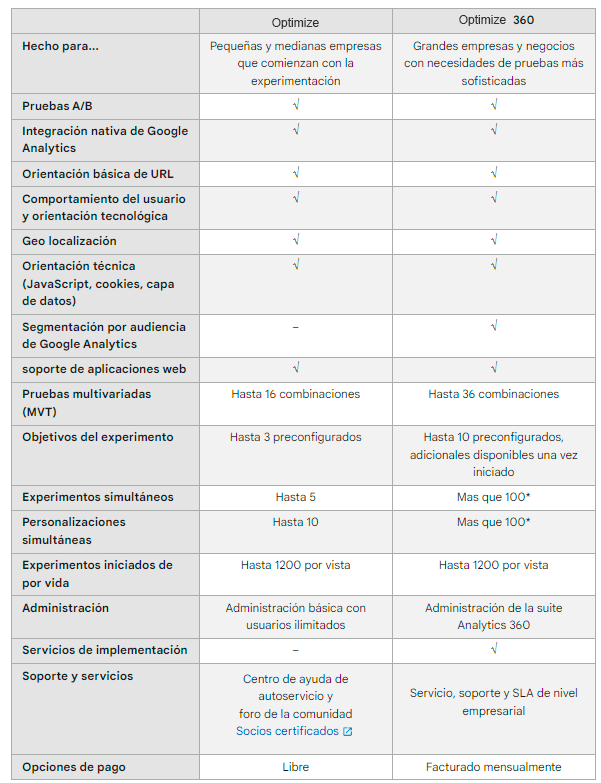
Configuración de Google Optimize
Para comenzar dirígete a Google Optimize dentro de Google Marketing Platform y haz clic en la parte superior derecha a ‘Comenzar gratis’.
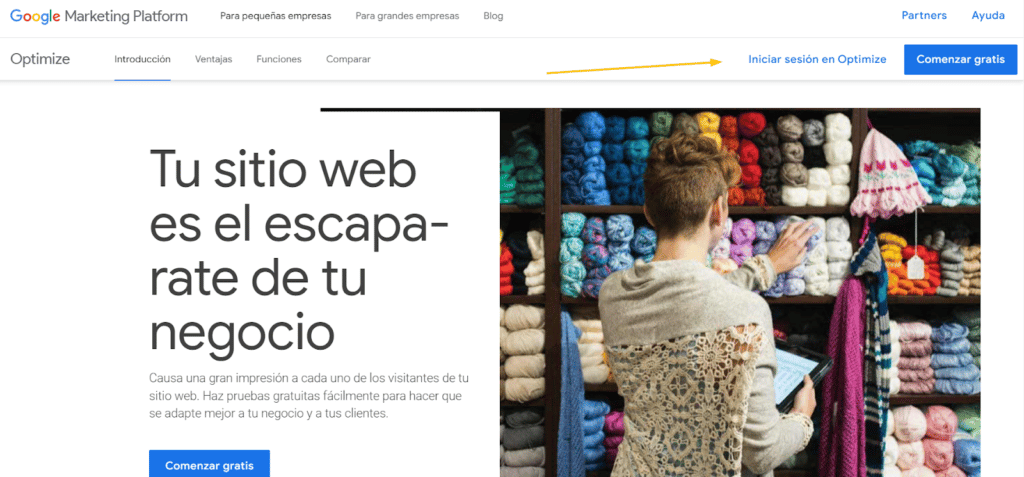
Crear una cuenta y un contenedor
Lo siguiente que hay que hacer es crear tu cuenta y contenedor de Optimize:
1. Haz clic en ‘Crear nueva cuenta’.
2. Introduce un ‘Nombre de cuenta’.
3. Indica un ‘Nombre de contenedor’.
4. Acepta los ‘Términos de servicio de Optimize’.
5. Haz clic en ‘Crear’.
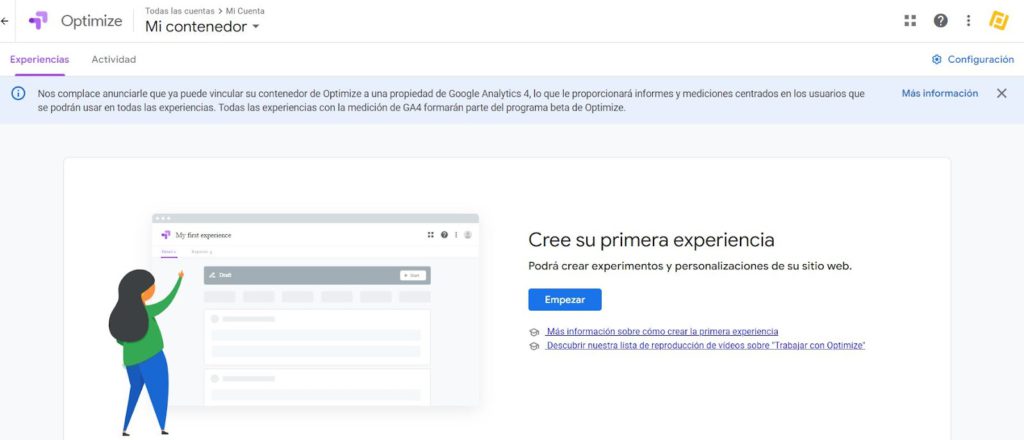
Una vez aceptados los términos y condiciones, te encontrarás en la vista Experimentos con un contenedor predeterminado («Mi contenedor»):
Para ver el ID de tu cuenta y contenedor, haz clic en «Mi contenedor» en la parte superior izquierda.
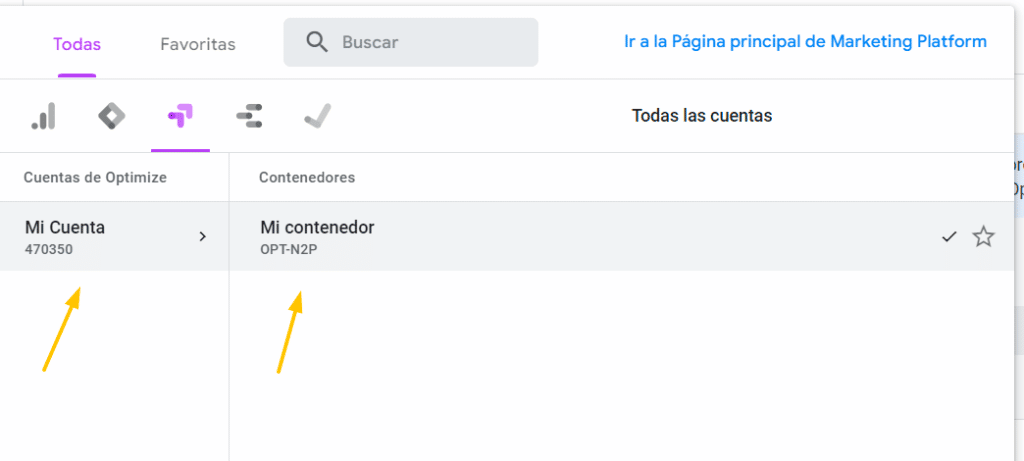
Se pueden configurar varias cuentas de Optimize desde una sola cuenta de Google, pero se recomienda que se utilice el nombre de tu empresa como nombre de cuenta y se configure solo una cuenta por empresa. Dentro de ésta podrás crear diferentes contenedores.
Vincular Google Optimize a Google Analytics
Para poder sacar el máximo partido a todas las funciones que tiene Google Optimize y poder medir de manera adecuada todos los experimentos se vincula con Google Analytics. Para ello seguiremos los siguientes pasos:
1. Haz clic en ‘Configuración’ en la parte superior derecha.
2. Dirígete a ‘Medición’ para realizar la vinculación con Google Analytics.
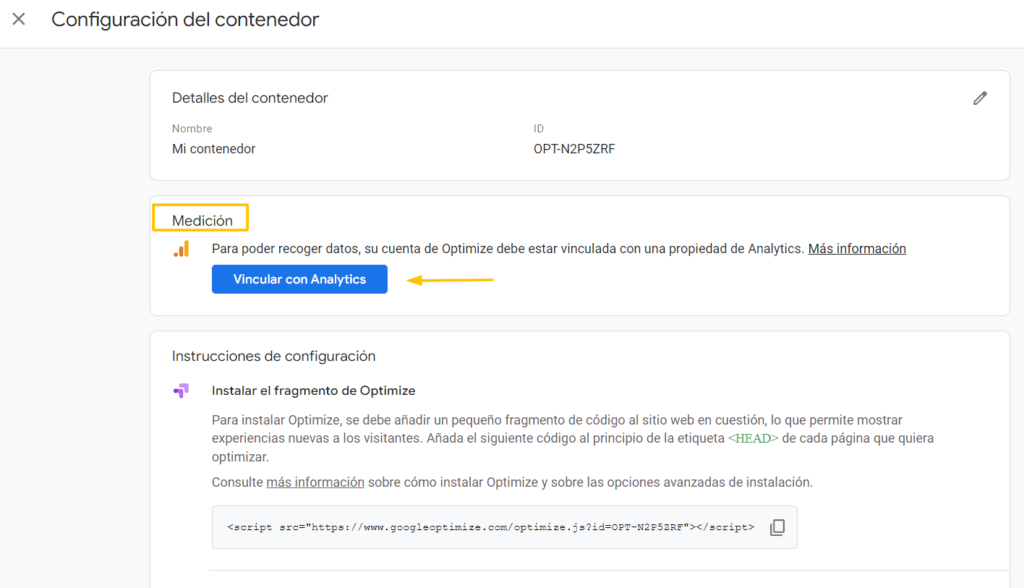
3. Selecciona una ‘Propiedad’ del menú desplegable.
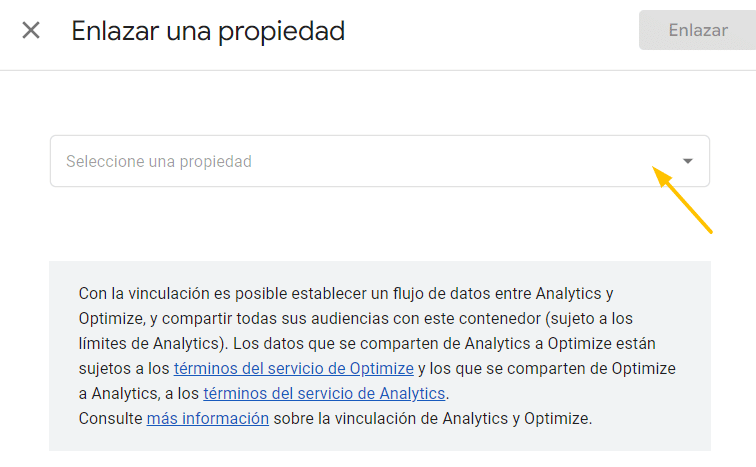
4. A continuación haz clic en ‘Enlazar’ para configurarlo.
Instalación del fragmento de Google Optimize
Hay dos maneras de actualizar el seguimiento de Google Analytics.
- Por un lado puedes actualizarlo de manera manual a través del fragmento de código proporcionado por Google Optimize. Esto se realiza insertándolo en el Head de la página que quieras optimizar. El fragmento de código para enlazar Google Analytics lo encontrarás en «Instrucciones de configuración», en el menú de configuración.
- Por otro lado, también tienes la opción de utilizar Google Tag Manager para vincular fácilmente tus objetivos basados en eventos con sus pruebas A/B. Estos son los pasos a seguir:
1. Entra en Google Tag Manager y crea una nueva etiqueta.
2. Haz clic en Configuración de la etiqueta > Google Optimize.
2. Introduce tus ID de Google Optimize.
3. Guarda la etiqueta sin activadores.
4. Ve a configuración de la etiqueta > Configuración avanzada > Secuenciación de etiquetas.
5. Marca la casilla para que se active otra etiqueta antes que esta. En Etiqueta de configuración, haz clic en el menú y selecciona la etiqueta de Optimize que quieras.
6. Configura la etiqueta de Optimize de forma que se active una vez por página.
7. Guárdala y publícala.
4. Haz clic en ‘Guardar’ y “Publicar”
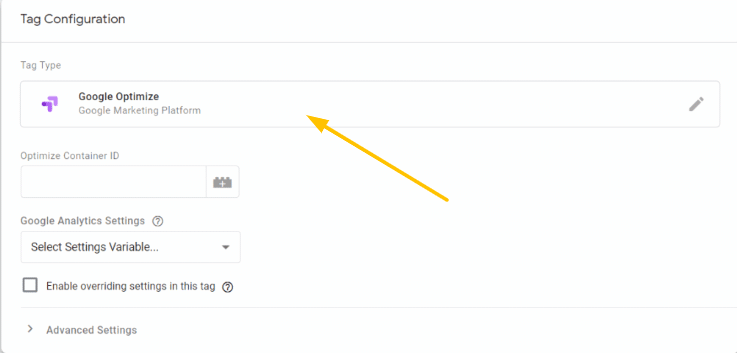
Primeros pasos con Google Optimize: Crear un test A/B con Google Optimize
Ahora ya estamos listos/as para comenzar a crear una experiencia. Para ello, dirígete a la página principal de Optimize y haz clic en ‘Empezar’.
Tipos de experiencia
En este apartado tendrás que completar el nombre de la experiencia, la URL de la página que quieres probar y el tipo de experimento que vas a ejecutar:
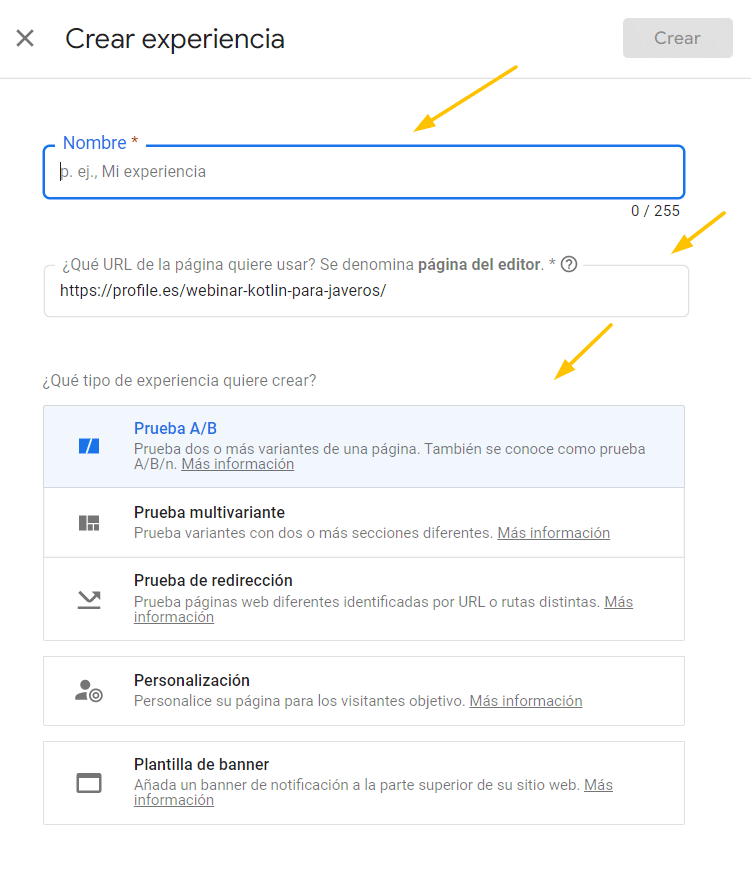
Google Optimize nos ofrece diferentes tipos de experiencias para crear. A continuación explicamos en qué consiste cada una de ellas.
Experiencias
Test o pruebas A/B
Es el experimento más común y conocido. Consiste en comparar dos versiones de la misma página para ver cuál funciona mejor. La versión A es la original y partiendo de esta se crean variantes (B) por ejemplo, un botón de llamada a la acción con un color diferente.
Visualmente, se sería algo como esto:

Test o pruebas multivariante
Las pruebas multivariante permiten realizar pruebas con dos o varios elementos al mismo tiempo para ver qué combinación produce los mejores resultados.
En este ejemplo, podría verse una prueba de dos titulares y tres imágenes principales diferentes:
Prueba de redirección
Las pruebas de redirección (o prueba de división de URL) son un tipo de prueba A/B pero en vez de probar dos versiones de la misma página se comparan dos páginas diferentes entre sí.
Este tipo de pruebas resultan útiles en rediseños para probar páginas con un diseño completamente nuevo o dos páginas de destino diferentes.
Test o pruebas de Personalización
La personalización te permite probar diferentes elementos a los usuarios en función de su comportamiento de navegación anterior o ubicación, por ejemplo, y ver qué impacto tienen.
¿Cómo hacer pruebas A/B?
Test o pruebas Variantes
Para comenzar, agrega una variante para la prueba de control.
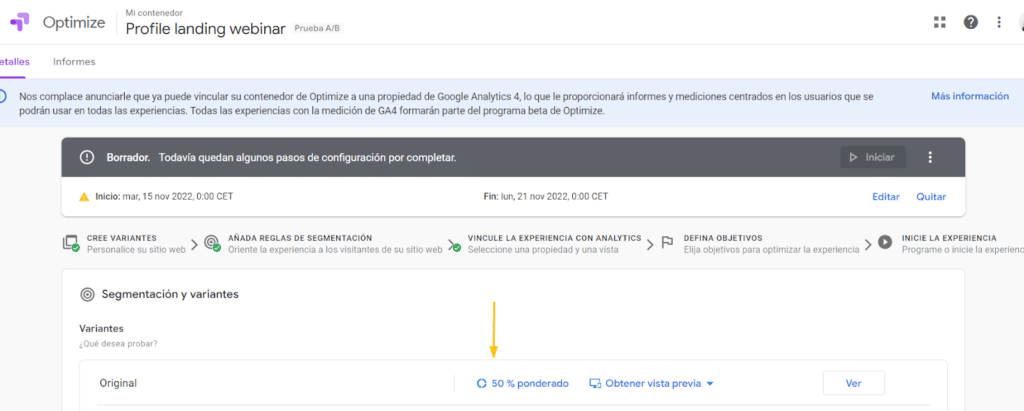
Los test A/B, permiten crear numerosas variantes y ver cuál de ellas funciona mejor a nivel de interacción de los usuarios. Se pueden realizar los cambios que quieras en las diferentes variantes.
Editor visual de Google Optimize
Google dispone de un editor visual muy intuitivo y fácil de usar. Lo primero que nos indica es que deberá usar Google Chrome e instalar la extensión Google Optimize para Chrome.
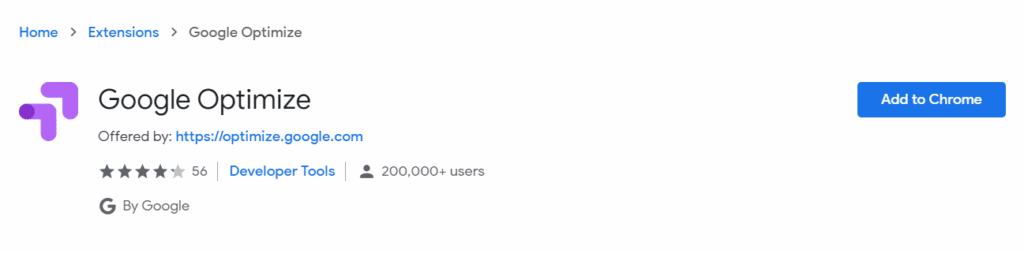
El editor visual se compone de tres componentes principales que debes conocer:
- La barra de aplicaciones en la parte superior.
La barra de aplicaciones la encontrarás en la parte superior de la página cuando crees una variante en el editor visual. Incluye diferentes funciones e información sobre tu experiencia de Optimize, donde podrás cambiar el nombre, el estado del experimento, cambiar entre variantes y mostrar cambios.
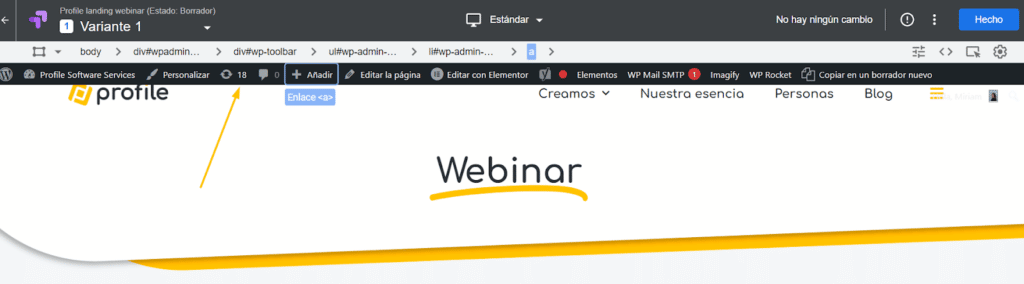
- La paleta del editor.
Se encuentra flotando en la esquina inferior derecha de la página web cuando se usa el editor visual. Contiene todos los elementos editables de tu selección.
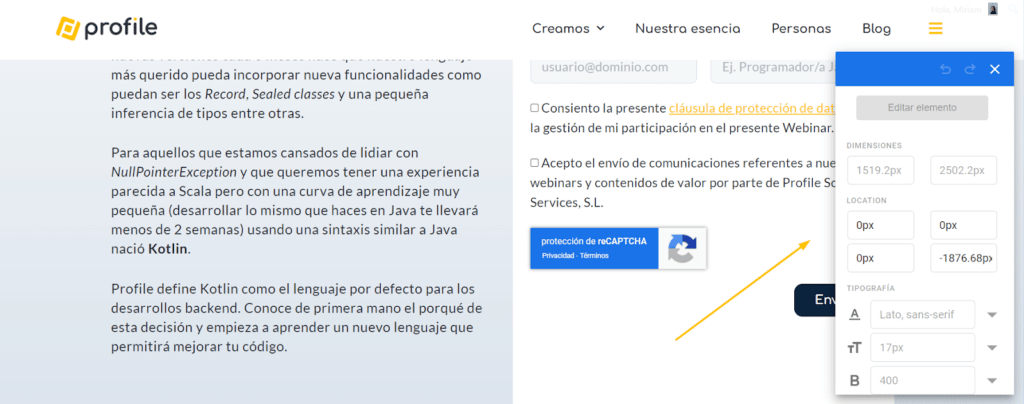
- Selección actual.
Es la parte de la página que estás editando.
Orientación
En la misma sección de variantes puedes elegir los pesos de su variante en la sección superior:
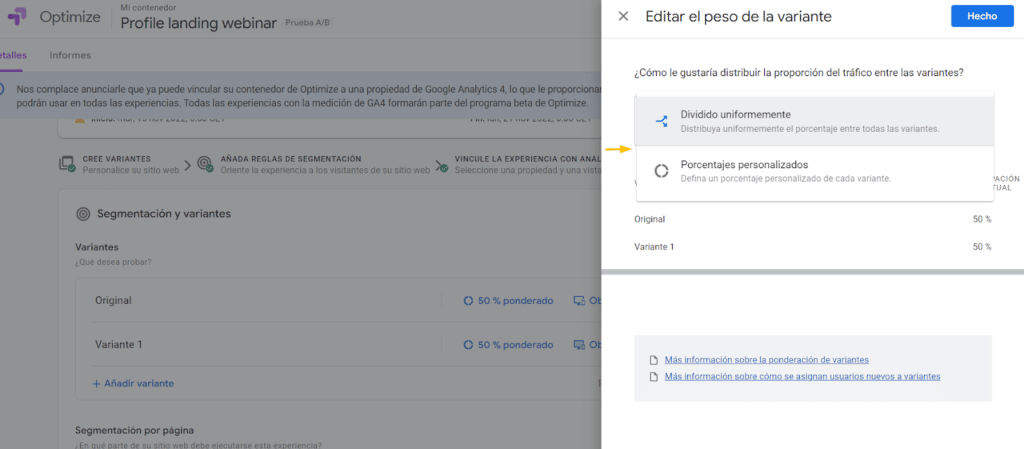
En nuestro ejemplo podemos ver que las dos variaciones tienen el 50% del tiempo.
Segmentación por audiencia
En este lugar podrás determinar el subconjunto de visitantes que formarán parte de la prueba. Aquí podrás ver un resumen de todas las opciones:
- Audiencias de Google Analytics
- Segmentación por URL: URL específicas.
- Orientación de Google Ads: cuentas, campañas, grupos de anuncios o palabras clave.
- Parámetros UTM: utm_campaign específica.
- Datos geográficos: país específico, estado, ciudad, etc.
- Comportamiento: fuentes de referencia específicas nuevas frente a recurrentes.
- Tecnología: dispositivo específico, navegador, sistema operativo.
- Variable de JavaScript: variable específica en el código fuente de la página.
- Cookie de origen: usuarios que tienen una cookie de su sitio.
- JavaScript personalizado: basado en un valor devuelto.
- Parámetro de consulta: páginas específicas o conjuntos de páginas.
- Variable de capa de datos: valores clave almacenados en la capa de datos.
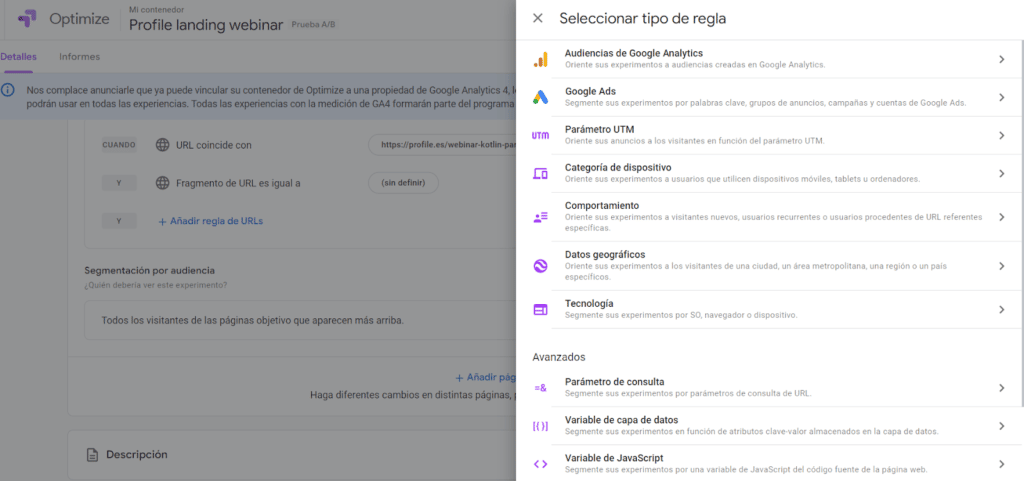
Objetivos
Debajo del apartado de variantes, podrás elegir entre objetivos básicos como páginas vistas, duración de la sesión o rebotes. También, puedes crear hipótesis y describirlas hasta con 5000 caracteres. Describir los objetivos e hipótesis te facilitarán el análisis de su desarrollo y explicar su evolución.
En la versión gratuita, puedes elegir un objetivo principal y dos objetivos secundarios y debes recordar que no se pueden cambiar retroactivamente estos objetivos. Recuerda asegurarte de elegir previamente todos los objetivos que sean importantes. Asimismo, encontrarás un espacio para agregar una hipótesis de prueba.
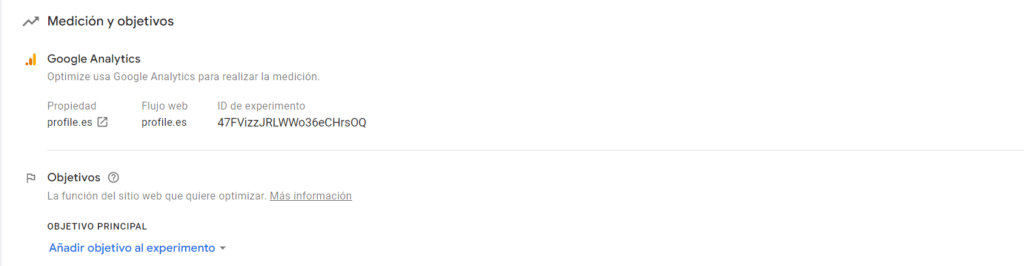
Configuración
El apartado de configuración se sitúa en la parte inferior, debajo de la sección de variantes.
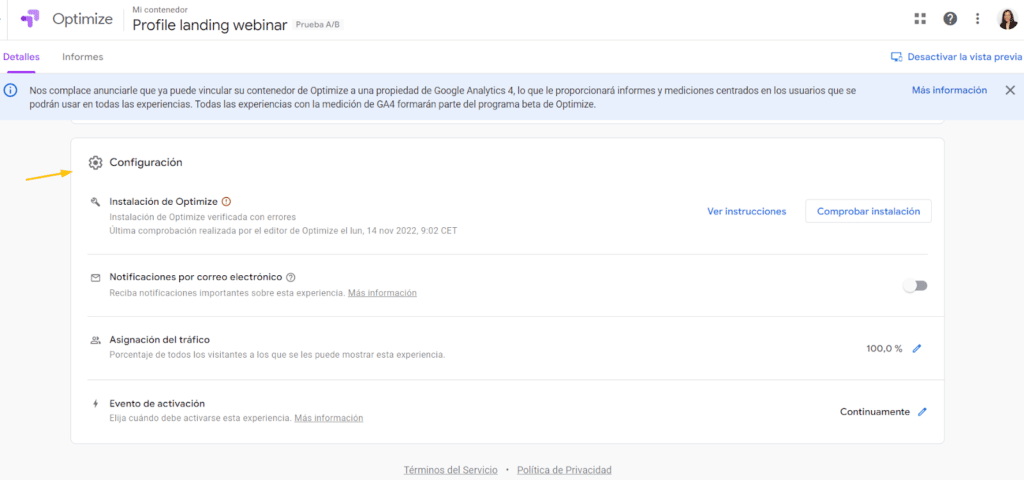
Informes
Un apartado muy interesante de Google Optimize son los informes gracias a su integración con Google Analytics. Lo encontrarás en la parte superior, junto a ‘Detalles’.
En los informes por defecto encontrarás la siguiente información:
- Encabezado de resumen:
En este apartado verás el estado del experimento y un resumen de los resultados. Podrás comprobar cuál es que funciona mejor o cuál tiene más probabilidades de serlo, entre otras cosas.
- Objetivos:
Muestra el rendimiento de cada una de las variantes del experimento comparándolo con otros objetivos seleccionados de la lista. Los datos reflejados del experimento tendrán más consistencia a medida que pase el tiempo y puedan recopilarse más datos.
Conclusión
Como herramienta de test A/B, Google Optimize ofrece de manera gratuita muchas posibilidades y te ayudará a mejorar los elementos de tus campañas de marketing para publicar con seguridad los contenidos más apropiados, en el momento perfecto. Esperamos que esta guía os haya sido útil para dar los primeros pasos con esta plataforma de testing.
Síguenos en nuestras redes y canal de YouTube para ver más tutoriales sobre Google Optimize.